【Windows】Win10如何打开管理工具
1、首先点击任务栏上面的搜索图标,进入搜索。

2、在如图搜索栏里面输入要搜索到内容。
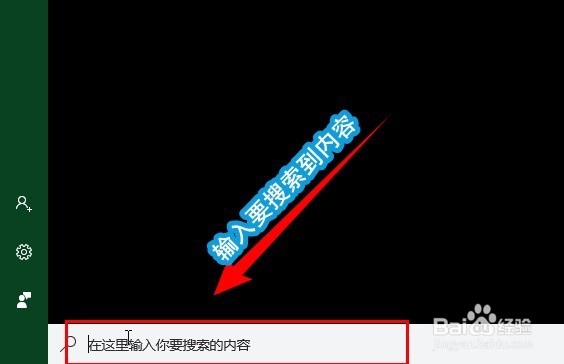
3、这里输入“管理工具”,在上方会显示搜索结果,点击进入即可。

4、如图已经进入管理工具界面。
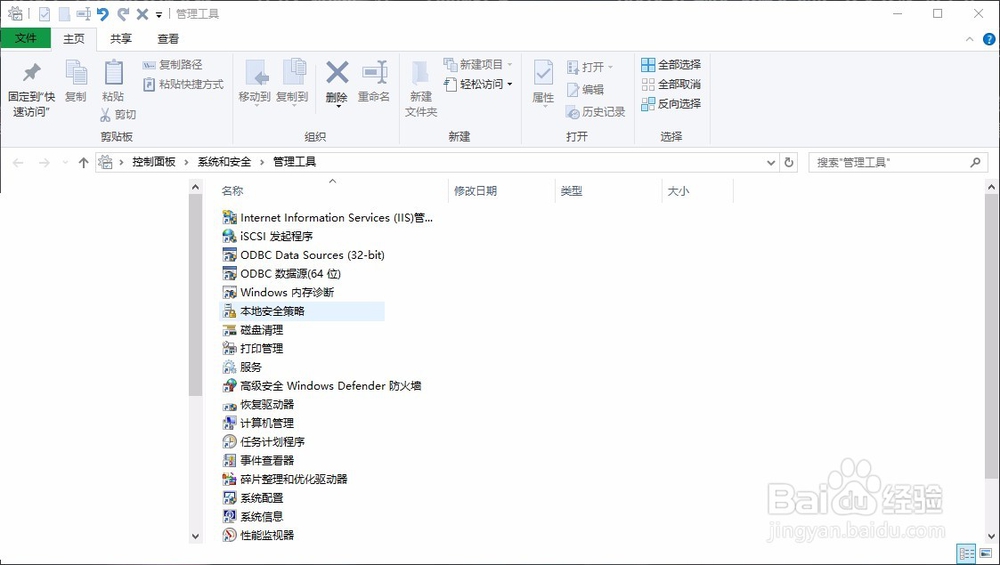
1、进入Windows设置。如图所示。
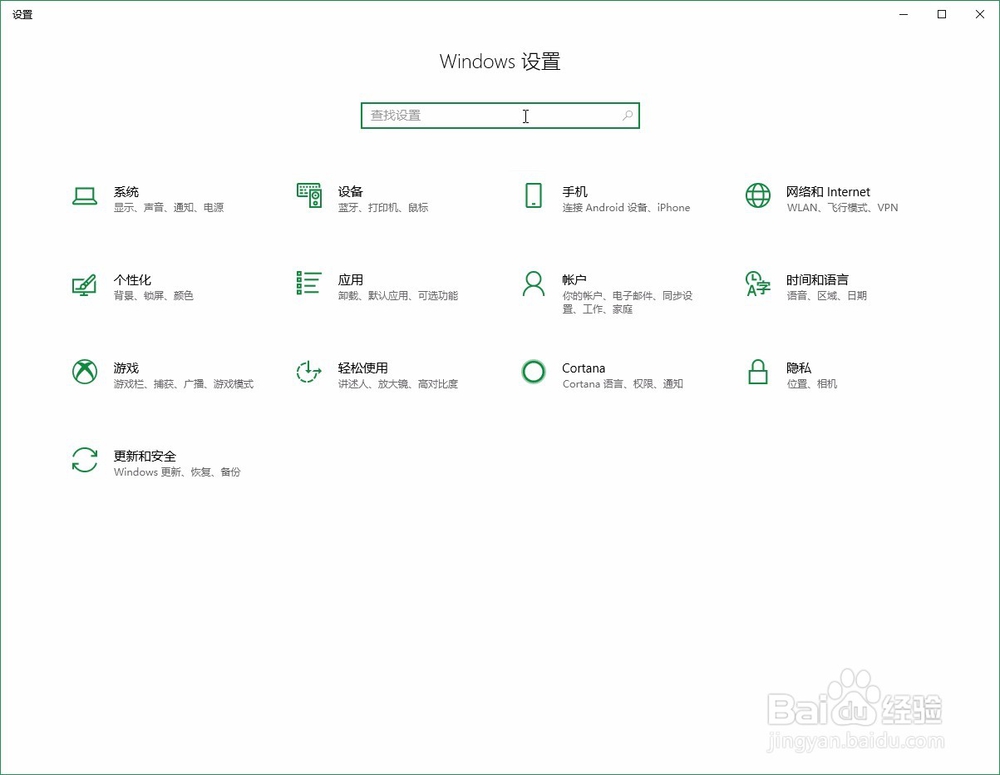
2、在搜索栏输入“管理工具”,点击匹配项进入即可。

1、首先进入控制面板。
可参考《【Windows】win10如何进入“控制面板”》进入。
右上角的“查看方式”选择为“类别”。然后点击进入“系统和安全”。
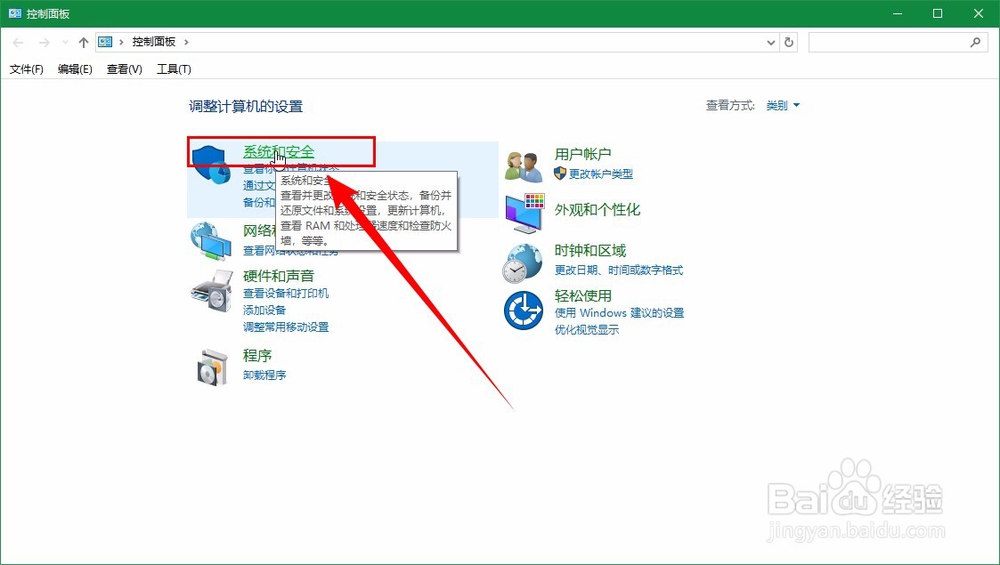
2、在“系统和安全”里面可以找到“管理工具”,点击进入即可。
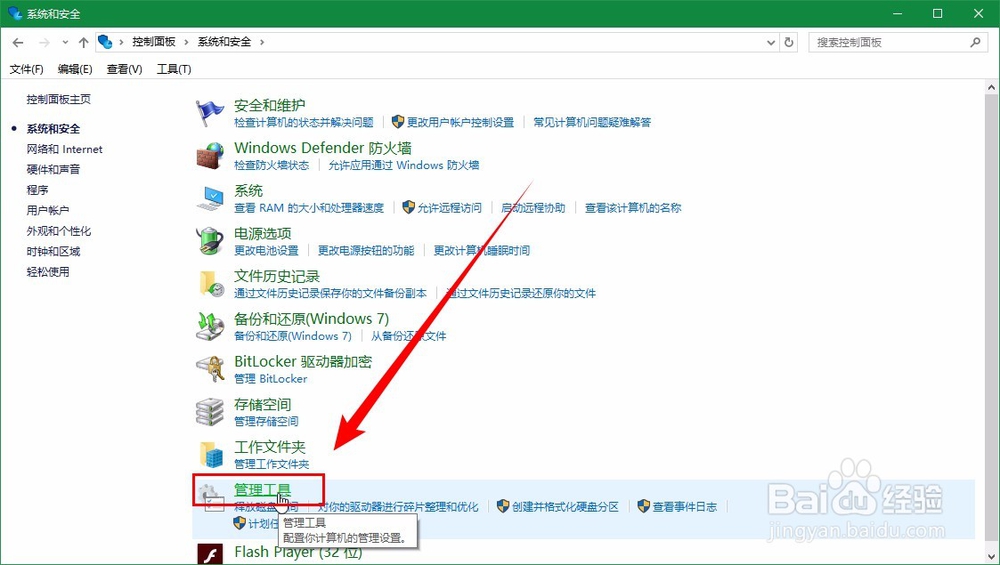
声明:本网站引用、摘录或转载内容仅供网站访问者交流或参考,不代表本站立场,如存在版权或非法内容,请联系站长删除,联系邮箱:site.kefu@qq.com。
阅读量:137
阅读量:172
阅读量:80
阅读量:183
阅读量:90